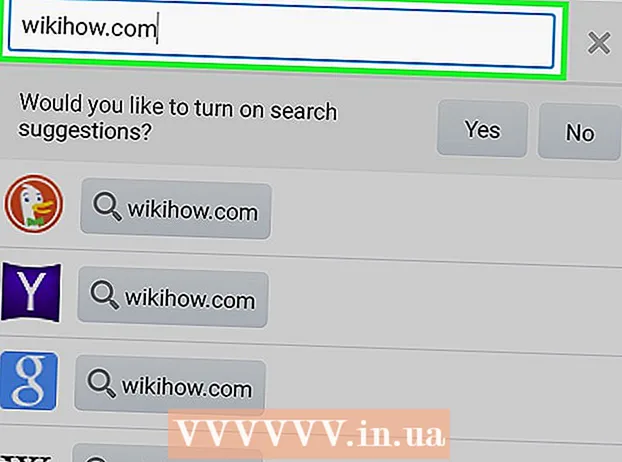May -Akda:
Helen Garcia
Petsa Ng Paglikha:
22 Abril 2021
I -Update Ang Petsa:
1 Hulyo 2024

Nilalaman
- Mga hakbang
- Bahagi 1 ng 2: Paano i-set up ang iyong Chromebook
- Bahagi 2 ng 2: Paano Mag-install ng Fortnite
Sa artikulong ito, susubaybayan ka namin kung paano mag-download at mag-install ng Fortnite sa iyong Chromebook. Una, kailangan mong i-configure ang pag-download mula sa Play Store at i-install ang file manager.
Mga hakbang
Bahagi 1 ng 2: Paano i-set up ang iyong Chromebook
 1 Mag-click sa oras sa ibabang kanang sulok. Ang tagapagpahiwatig ng oras ay matatagpuan sa kanang sulok sa ibaba ng screen ng Chromebook. Magbubukas ang isang menu.
1 Mag-click sa oras sa ibabang kanang sulok. Ang tagapagpahiwatig ng oras ay matatagpuan sa kanang sulok sa ibaba ng screen ng Chromebook. Magbubukas ang isang menu.  2 Pakipili Mga setting Nasa listahan. Ang pagpipiliang ito ay minarkahan ng
2 Pakipili Mga setting Nasa listahan. Ang pagpipiliang ito ay minarkahan ng  ... Magbubukas ang mga setting ng laptop.
... Magbubukas ang mga setting ng laptop.  3 Pakipili Buksan sa tabi ng pagpipiliang "I-install ang mga application at laro mula sa Play Store". Ang pagpipiliang ito ay nasa seksyong "Play Store" ng pahina ng mga setting. Magbubukas ang isang window.
3 Pakipili Buksan sa tabi ng pagpipiliang "I-install ang mga application at laro mula sa Play Store". Ang pagpipiliang ito ay nasa seksyong "Play Store" ng pahina ng mga setting. Magbubukas ang isang window. - Kung wala ang opsyong ito, i-update ang iyong Chrome OS system.
- Kung ang pagpipiliang ito ay hindi pa rin lilitaw pagkatapos ng pag-update ng system, hindi gagana ang iyong Chromebook sa mga Android app.
- 4 Mag-click sa Dagdag pa sa bintana. Basahin ngayon ang Mga Tuntunin ng Serbisyo ng Google.
 5 Mag-click sa Sang-ayon. Paganahin nito ang Play Store sa iyong Chromebook.Maaari ka na ngayong mag-download ng mga app mula sa Play Store.
5 Mag-click sa Sang-ayon. Paganahin nito ang Play Store sa iyong Chromebook.Maaari ka na ngayong mag-download ng mga app mula sa Play Store.  6 I-click ang link Mga setting ng application Para sa karagdagang impormasyon, tingnan ang seksyon ng Android Apps. Ang isang bagong pahina ay magbubukas ng mga setting ng application.
6 I-click ang link Mga setting ng application Para sa karagdagang impormasyon, tingnan ang seksyon ng Android Apps. Ang isang bagong pahina ay magbubukas ng mga setting ng application.  7 Mag-click sa Kaligtasan sa mga setting ng application. Dito maaari mong baguhin ang mga setting ng seguridad para sa iyong laptop.
7 Mag-click sa Kaligtasan sa mga setting ng application. Dito maaari mong baguhin ang mga setting ng seguridad para sa iyong laptop.  8 Isaaktibo ang pagpipilian hindi kilalang mapagkukunan sa pahina ng Seguridad. I-tap ang "Hindi kilalang mga mapagkukunan" sa seksyong "Pangangasiwa ng Device" at lagyan ng tsek ang kahon sa tabi ng "Mag-install ng mga application mula sa hindi kilalang mga mapagkukunan."
8 Isaaktibo ang pagpipilian hindi kilalang mapagkukunan sa pahina ng Seguridad. I-tap ang "Hindi kilalang mga mapagkukunan" sa seksyong "Pangangasiwa ng Device" at lagyan ng tsek ang kahon sa tabi ng "Mag-install ng mga application mula sa hindi kilalang mga mapagkukunan."  9 Ilunsad ang Play Store app sa iyong Chromebook. Upang magawa ito, hanapin sa iyong laptop at mag-click sa icon
9 Ilunsad ang Play Store app sa iyong Chromebook. Upang magawa ito, hanapin sa iyong laptop at mag-click sa icon  .
.  10 Mag-install ng isang file manager. Upang magawa ito, i-browse ang mga kategorya ng mga application sa Play Store o gamitin ang search bar (sa tuktok ng screen) upang makahanap ng isang file manager.
10 Mag-install ng isang file manager. Upang magawa ito, i-browse ang mga kategorya ng mga application sa Play Store o gamitin ang search bar (sa tuktok ng screen) upang makahanap ng isang file manager. - Mag-install ng anumang libre o bayad na file manager. Inirerekumenda namin ang paghahanap ng isang application mula sa isang maaasahang developer na may isang madaling gamitin na interface.
Bahagi 2 ng 2: Paano Mag-install ng Fortnite
 1 Ilunsad ang iyong web browser. Maaari itong maging anumang naka-install na browser sa isang laptop.
1 Ilunsad ang iyong web browser. Maaari itong maging anumang naka-install na browser sa isang laptop.  2 Buksan ang site fortnite.com/android sa browser. Awtomatikong matutukoy ng system ang bersyon ng Fortnite na nababagay sa iyong aparato at ire-redirect ka sa pahina ng pag-download.
2 Buksan ang site fortnite.com/android sa browser. Awtomatikong matutukoy ng system ang bersyon ng Fortnite na nababagay sa iyong aparato at ire-redirect ka sa pahina ng pag-download.  3 Mag-scroll pababa at pindutin ang dilaw na pindutan Mag-download. Ang Fortnite install APK ay mag-download sa iyong laptop.
3 Mag-scroll pababa at pindutin ang dilaw na pindutan Mag-download. Ang Fortnite install APK ay mag-download sa iyong laptop. - Maaaring mai-install ang Fortnite sa isang laptop gamit ang APK na ito.
- Kung hindi bubuksan ang tinukoy na site, buksan ito sa anumang Android device, i-download ang APK ng pag-install sa iyong aparato, at pagkatapos ay ilipat ang file sa iyong Chromebook gamit ang email, cloud storage, o flash drive.
 4 Ilunsad ang file manager sa iyong Chromebook. Upang magawa ito, sa iyong laptop, hanapin at mag-click sa icon ng application na na-install mo mula sa Play Store.
4 Ilunsad ang file manager sa iyong Chromebook. Upang magawa ito, sa iyong laptop, hanapin at mag-click sa icon ng application na na-install mo mula sa Play Store.  5 Hanapin at piliin ang na-download na APK file sa file manager. Upang magawa ito, sa window ng file manager, pumunta sa folder na may na-download na APK file, at pagkatapos ay mag-click dito.
5 Hanapin at piliin ang na-download na APK file sa file manager. Upang magawa ito, sa window ng file manager, pumunta sa folder na may na-download na APK file, at pagkatapos ay mag-click dito.  6 Mag-click sa I-install o "I-install" sa window ng file manager. Ang Fortnite ay mai-install sa isang laptop. Ang larong ito ay maaari nang i-play sa isang Chromebook.
6 Mag-click sa I-install o "I-install" sa window ng file manager. Ang Fortnite ay mai-install sa isang laptop. Ang larong ito ay maaari nang i-play sa isang Chromebook.